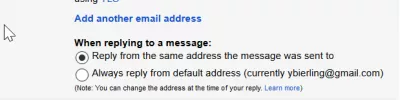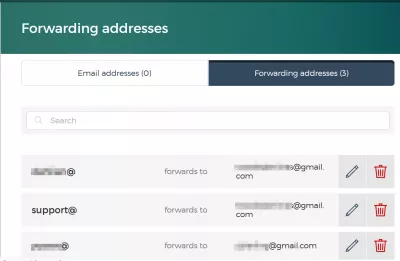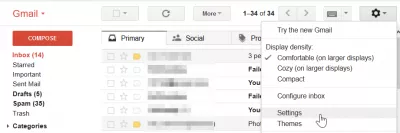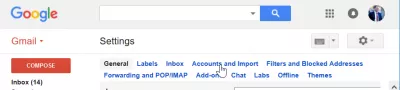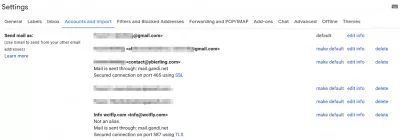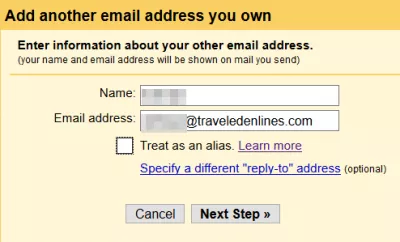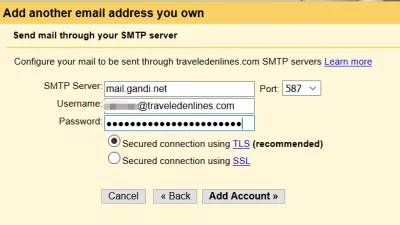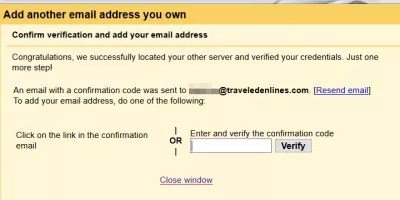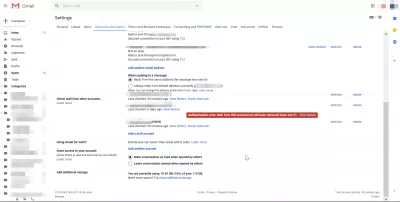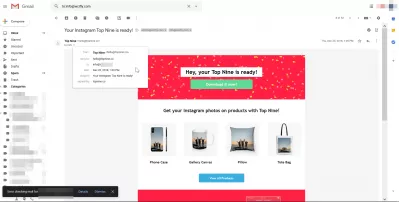Gmail SMTP nustatymai
- Kaip persiųsti „GoDaddy“ el. Laišką į „Gmail“
- Persiųsti domeno el. Laišką į Gmail
- Domeno el. Pašto persiuntimas
- Į Gmail pridėkite kitą el. Pašto adresą
- Įtraukti slapyvardį į Gmail
- Nustatykite domeno el. Paštą naudodami Gmail
- Gmail su savo domenu
- Gmail pasirinktinis domeno el. Paštas
- Kaip sukurti „Gmail“ paskyrą naudojant mano domeną?
- Dažnai Užduodami Klausimai
Kaip persiųsti „GoDaddy“ el. Laišką į „Gmail“
Nustatykite Gmail ir siųskite el. Laiškus iš [email protected], o ne [email protected], greitai ir lengvai konfigūruokite ir centralizuokite el. Laiškus savo Gmail paskyroje.
Svarbu nustatyti asmeninius el. Pašto adresus, tokius kaip [email protected], su savo domeno pavadinimu.
Persiųsti domeno el. Laišką į Gmail
Jie visi gali būti centralizuoti Gmail ir nereikia juos saugoti kituose serveriuose, tai yra, koks yra persiuntimo adresas, jis tiesiogiai perduoda laiškus, siunčiamus į tą adresą, į bet kurį kitą adresą, pvz., Persiunčiant el. Laišką adresu @ mydomain.com tiesiai į [email protected].
Tada galėsite nustatyti Gmail, kad atsakytumėte per šį adresą, o ne atsakytų iš asmeninės Gmail paskyros, o gavėjo asmeninis domeno vardas būtų rodomas.
Domeno el. Pašto persiuntimas
Visų pirma, savo registratoriuje, pvz., „Gandi“ ar „GoDaddy“, sukonfigūruokite peradresavimo adresą, kuris tiesiogiai persiunčia bet kokį gaunamą pranešimą tiesiai į nurodytą adresą, nesaugodamas ar nekeisdamas jo, tačiau gali taikyti kai kuriuos pagrindinius virusų nuskaitymus.
Tas pats pasakytina ir apie „GoDaddy“ el. Pašto persiuntimą į „Google“ paštą.
Gandi.net: domenų vardai, debesies priegloba ir SSL sertifikataiVaryk Tėti domain names
Į Gmail pridėkite kitą el. Pašto adresą
Dabar el. Paštas bus gautas Gmail gautuosiuose be jokios kitos konfigūracijos. Tačiau be jokių pakeitimų el. Laiške, išsiųstame iš šio adreso, nebus rodomas asmeninis domenas, bet tik Gmail adresas.
Taip yra todėl, kad Gmail turi būti sukonfigūruotas, kad būtų galima siųsti iš domeno.
Norėdami tai padaryti, pagrindiniame Gmail ekrane pasirinkite reduktoriaus mygtuką> nustatymus.
Čia eikite į paskyrų ir importavimo meniu. Tai vieta, kur galima sukonfigūruoti kitus el. Pašto adresus, arba siųsti tik el. Laiškus, kurie bus naudingi nustatant persiuntimo adresą, arba visiškai priimti el. Laiškus iš kitos išoriškai saugomos el. Pašto paskyros.
Abiem atvejais siuntimo adresas turi būti sukonfigūruotas, todėl Gmail parodys kitą domeno el. Pašto adresą, o ne Gmail.
Čia suraskite Siųsti el. Laišką kaip parinktį, kuri bus naudojama norint pranešti Gmail siųsti el. Laišką iš kito el. Pašto adreso.
Visi čia nurodyti elektroninio pašto adresai galės būti naudojami kaip siuntėjo el. Laiškas kurdami naują pranešimą pasirinkimo meniu.
Įtraukti slapyvardį į Gmail
Norėdami pridėti kitą el. Pašto adresą, kurį turite, įveskite pavadinimą, kuris bus rodomas siunčiant pranešimą, ir el. Pašto adresą, kuris turi būti domeno vardas, kurį galite administruoti.
Yra galimybė laikyti Gmail slapyvardžiu, o tai reiškia, kad šis naujas adresas yra panašus į Gmail paskyrą - gavėjams bus nurodyta, kad elektroninio pašto adresas iš [email protected] kilęs iš Gmail paskyros [email protected] .
Tokiu atveju, jei pridedate el. Pašto slapyvardį į Gmail, Gmail serveris bus naudojamas siųsti el. Laiškus iš šios paskyros ir juos galima atsekti į asmeninę Gmail paskyrą.
Taip pat galimybė nurodyti kitą atsakymo adresą. Kai nustatomas atsakymas į tai, išsiųstas laiškas parodys jūsų pasirinktą el. Laišką, tačiau gavėjas atsakys į kitą el. Laišką atsakydamas. Tai ypač naudinga nustatant bendrąją pašto dėžutę. El. Laiškai siunčiami iš [email protected], tačiau gavėjai turėtų atsakyti į [email protected], o ne konkrečiam darbuotojui.
Pagrindinė svetainės kūrimas: užsiregistruokite dabar!
Pertvarkykite savo skaitmeninį buvimą naudodamiesi mūsų išsamiais svetainių kūrimo kursu - pradėkite kelionę į interneto ekspertą šiandien!
Užsiregistruokite čia
Tokiu atveju el. Laiškai siunčiami iš kito serverio - vieno iš domeno vardo, o ne iš Gmail serverio. El. Laiškus negalima atsekti į asmeninę Gmail paskyrą, bet tik į nurodytą domeno vardą.
Nustatykite domeno el. Paštą naudodami Gmail
SMTP serveris yra labai svarbus, nes jis yra serveris, kuris bus naudojamas siųsti el. Laiškus, o ne Gmail.
SMTP serverio adresas, serverio prievadas, kuris pagal nutylėjimą yra 587, kartu su serverio naudotojo vardu ir slaptažodžiu yra būtini, kad Gmail galėtų naudoti jį siųsti el. Laiškus. Priešingu atveju paskyra bus slapyvardis, o Gmail paskyra bus lengvai atsekama.
Taip pat reikalingas saugus ryšys naudojant TLS arba SSL šifravimą.
Tai priklauso nuo registratoriaus ir el. Pašto tvarkyklės.
Po šio veiksmo el. Laiškas bus siunčiamas patvirtinimo el. Laišku ir turėtų būti tiesiogiai pasiekiamas Gmail paskyroje, jei buvo naudojamas persiuntimo adresas.
Jame bus patvirtinimo kodas, kuris turėtų būti naudojamas norint patvirtinti, kaip siunčiamas el. Laiškas.
Gmail su savo domenu
Galiausiai, neatsižvelgiant į tai, Gmail paskyros nustatymuose yra galimybė atsakyti iš to paties adreso, į kurį buvo išsiųstas pranešimas, arba visada atsakyti iš numatytojo el. Pašto adreso, pagal numatytuosius nustatymus - Gmail paskyros.
Ši parinktis, pagal numatytuosius nustatymus visada atsakyti iš paskirties el. Pašto, gali būti naudinga, kai centralizuojate skirtingus el. Pašto adresus, kurie iš tikrųjų atitinka tą patį, kuris nėra numatytoji el. Pašto paskyra.
Pavyzdžiui, įmonės paskyros sąranka, skirta valdyti įmonės pašto dėžutę, kurioje kiekvienas darbuotojas turi atskirą el. Laišką, tačiau visi el. Laiškai atvyksta į tą pačią pašto dėžutę, o visuose el. Laiškuose turėtų būti nurodytas centrinis el. Pašto adresas kaip siuntėjas, o ne konkrečios įmonės adresai .
Gmail pasirinktinis domeno el. Paštas
Dabar, kai jūsų Gmail yra nustatytas priimti ir siųsti el. Laiškus iš peradresavimo adresų, jūsų domeno vardas gali būti naudojamas maksimaliai! Leiskite mums žinoti komentare, jei jis jums pasirodė, ir jei jums reikia daugiau informacijos, kad nustatytumėte peradresavimo el. Pašto adresų siuntėjus.
Kaip sukurti „Gmail“ paskyrą naudojant mano domeną?
In order to susikurti „Gmail“ paskyrą su savo domenu, there are several steps to observe, which necessitates to buy a domain name at an external registrar, and set it up on your own „Gmail“ paskyra:
- Atidarykite savo „Gmail“ paskyrą,
- Perkelkite „GoDaddy“ el. Paštą į „Gmail“,
- Nustatykite domeno el. Paštą naudodami „Gmail“,
- Naudokite „Gmail“ tinkinto domeno el. Paštą.
Pirmiausia eikite į savo „Gmail“ paskyrą ir nustatykite domeno el. Paštą naudodami „Gmail“, perkeldami „GoDaddy“ el. Paštą į „Gmail“ arba reikalaudami, kad „Gmail“ gautų pačius el. Laiškus.
Atlikę aukščiau nurodytus veiksmus galėsite naudoti „Gmail“ paskyrą su savo domeno pavadinimu!
Dažnai Užduodami Klausimai
- Kaip vartotojai gali sukonfigūruoti „Gmail“ siųsti ir gauti el. Laiškus naudodamiesi „Godaddy“ domenu ar bet kuria asmenine domenu, kuris jiems priklauso?
- Norėdami naudoti „Gmail“ su „GoDaddy“ ar asmeniniu domenu, pirmiausia nustatykite „Google Workspace“ savo domenui. Patikrinkite savo domeną naudodami „Google“ patikrinimo procesą, tada atnaujinkite „MX“ įrašus savo domeno DNS nustatymuose „Godaddy“ arba jūsų domeno registratoriuje, kad nurodytumėte „Google“ pašto serverius. Tai leidžia naudoti „Gmail“ siųsti ir gauti el. Laiškus pagal jūsų pasirinktinį domeną.

Yoann Bierling yra interneto leidybos ir skaitmeninės konsultavimo profesionalas, daro pasaulinį poveikį per patirtį ir inovacijas technologijose. Aistringai įgalinant asmenis ir organizacijas klestėti skaitmeniniame amžiuje, jis yra priversti pateikti išskirtinius rezultatus ir skatinti augimą kuriant švietimo turinį.
Pagrindinė svetainės kūrimas: užsiregistruokite dabar!
Pertvarkykite savo skaitmeninį buvimą naudodamiesi mūsų išsamiais svetainių kūrimo kursu - pradėkite kelionę į interneto ekspertą šiandien!
Užsiregistruokite čia